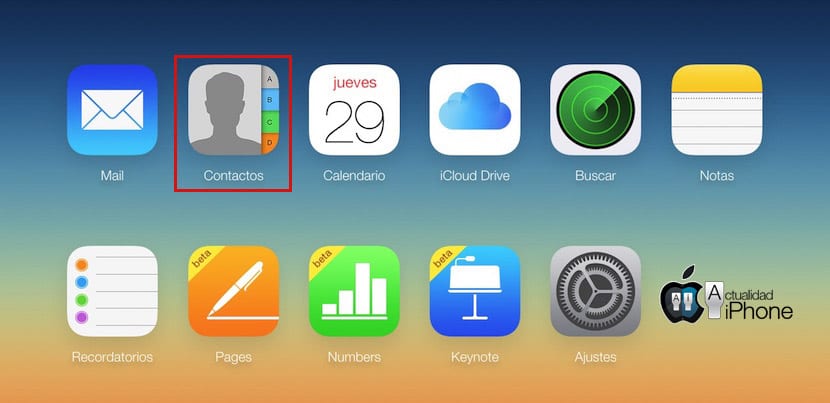
Avere un backup dei nostri contatti è qualcosa che rassicurerà molti in caso di un possibile disastro.
Controlla di aver abilitato il file esegui il backup della tua agenda in iCloud È facile come entrare nel menu Impostazioni del tuo dispositivo iOS e una volta lì, accedere alla sezione iCloud dove puoi attivare o disattivare ciò che ti interessa. Poiché questa opzione difficilmente occupa spazio nella memoria totale che Apple ci assegna gratuitamente, consiglio vivamente di attivare questa opzione.
Se vogliamo esporta tutti i nostri contatti su un altro dispositivo o computer, possiamo utilizzare il backup archiviato in iCloud per questo. Dobbiamo semplicemente eseguire i seguenti passaggi per ottenerlo:
- Accedi al sito web ufficiale di iCloud.com e inserisci le informazioni relative al tuo ID Apple.
- Quando ti trovi nella schermata principale di iCloud.com, vai al Applicazione web dei contatti.
- Ora vedrai un elenco con tutte le persone che hai memorizzato nella tua agenda. Bene, in basso a sinistra dello schermo c'è un file icona rappresentata con un ingranaggio quindi fare clic su di esso e fare clic sull'opzione "Seleziona tutto".
- Dopo aver eseguito il passaggio precedente, vedrai che tutti i tuoi contatti sono stati contrassegnati, quindi ora possiamo tornare all'ingranaggio e selezionare l'opzione "Esporta vCard".
Se tutto è andato bene, ora avrai un file in formato «.vcf» che possiamo importare in qualsiasi applicazione di posta elettronica o calendario indipendentemente dal dispositivo o dal suo sistema operativo. Senza dubbio, è il modo più veloce per farlo spostare la pianificazione o avere un secondo backup di tutti i tuoi contatti.
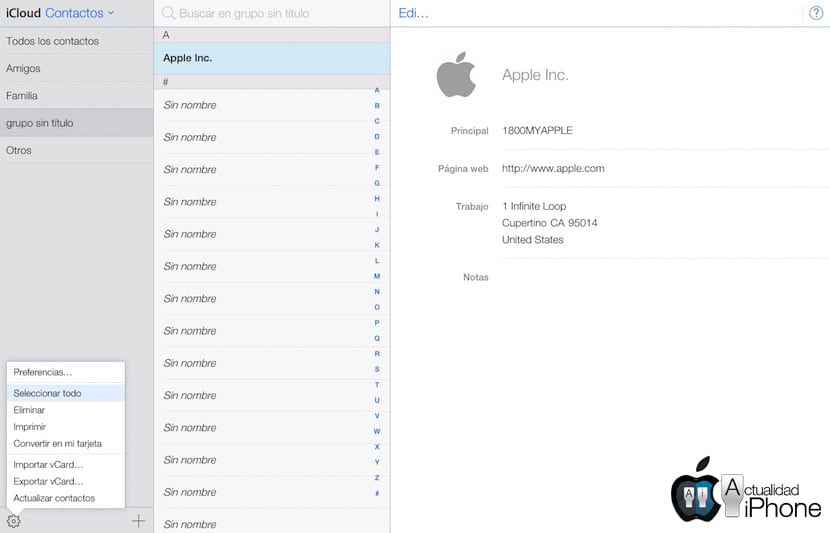

Non riesco a creare un iCloud
Aiutami a creare un iCloud, non riesco a crearne uno
Non riesci ancora ad accedere alle foto da Icloud? O c'è un modo per farlo?
@Nacho
Come puoi vedere nella cattura del post, continuo a non apparire. Non ho visto nulla al riguardo per farlo apparire di nuovo ma se trovo qualcosa te lo faccio sapere. Saluti!
Lo voglio. 😉
Amico, il tuo account viene praticamente creato quando hai un ID Apple, devi solo attivarlo nelle impostazioni del tuo iPhone,
Ho comprato un Iphone di seconda mano perché la verità era che il prezzo era molto conveniente ma mi sono imbattuto in questo Icloud.C'è come rimuoverlo?